为什么win11登录了本地账户没有 Win11家庭版怎么使用离线账户登录
Win11是微软最新推出的操作系统,它带来了许多令人激动的新功能和改进,一些用户遇到了一个问题:当他们尝试使用本地账户登录Win11家庭版时,却发现没有找到离线账户登录的选项。这使得许多用户感到困惑,不知道如何解决这个问题。在本文中我们将探讨为什么Win11家庭版没有离线账户登录选项,以及解决这个问题的方法。
Win11家庭版,不支持无网络下进行 OOBE 设置(专业版企业版没有此限制), 如果不联网的话Win11家庭版就会这样:
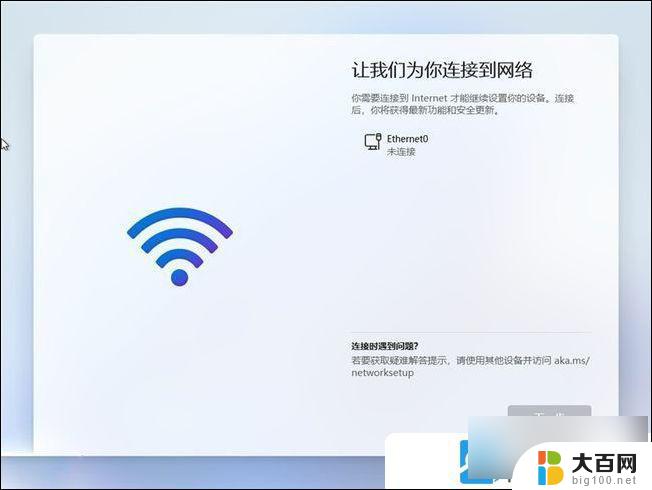
电脑在联网的情况下,是可以正常安装Win11家庭版的,会出现 登录微软账户的页面:
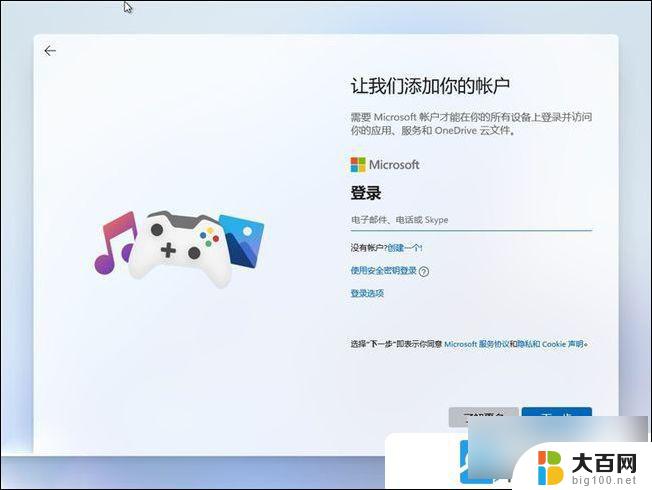
根据联网方式的不同,有不同的解决方法,如果是物理上网的,要拔出网线,或无线网卡, 关闭物理网络开关。 如果使用的是无线网络,则需要按 Shift + F10 ,该条命令,可用于Windows 安装程序运行时,打开 cmd 命令提示符 接着输入以下命令: netsh interface show interface 即可查看目前本机连接的所有网络接口 如果想断开无线网络,请输入以下命令: netsh wlan disconnect interface=”网络接口名称” 注意:引号为英文引号
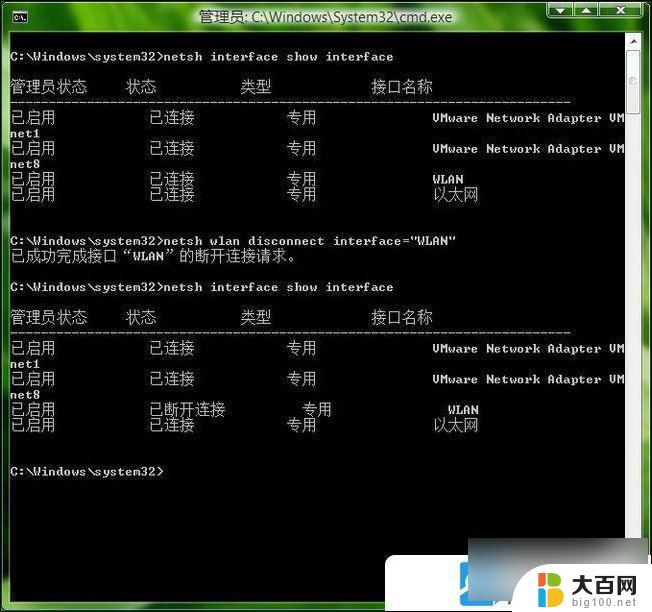
同样的,如果要断开有线网络,需要禁用该网络连接,请输入以下命令: netsh interface set interface name=”网络接口名称” admin=disabled 注意:引号为英文引号
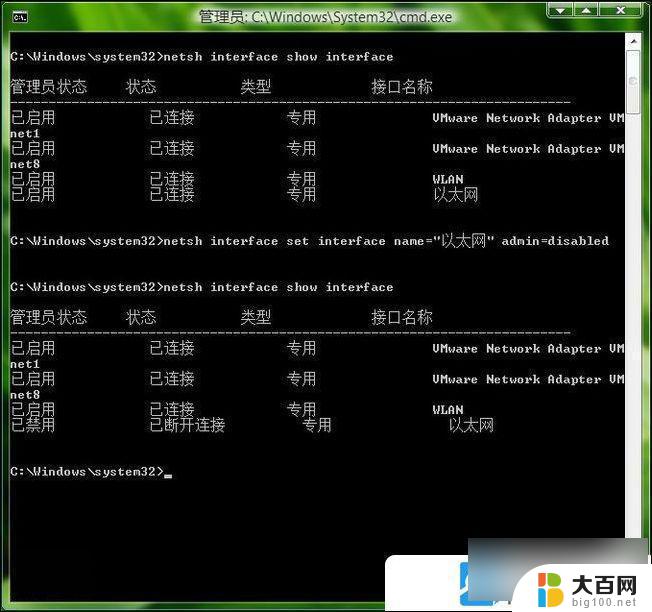
完成后,点击安装程序的上一步箭头,就会出现新建本地账户页面:
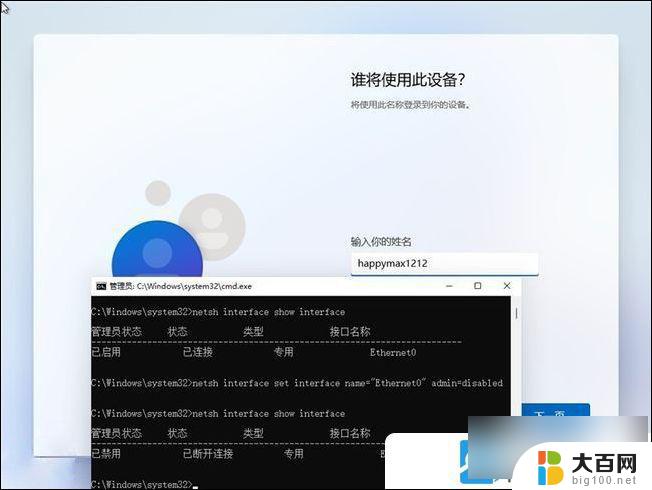
完成安装后,如果使用的是禁用网络连接的方式断开网络,则还需要以管理员权限打开命令提示符,输入以下命令: netsh interface set interface name=”网络接口名称” admin=enabled 注意:引号为英文引号 以重新开启该网络连接 完成:
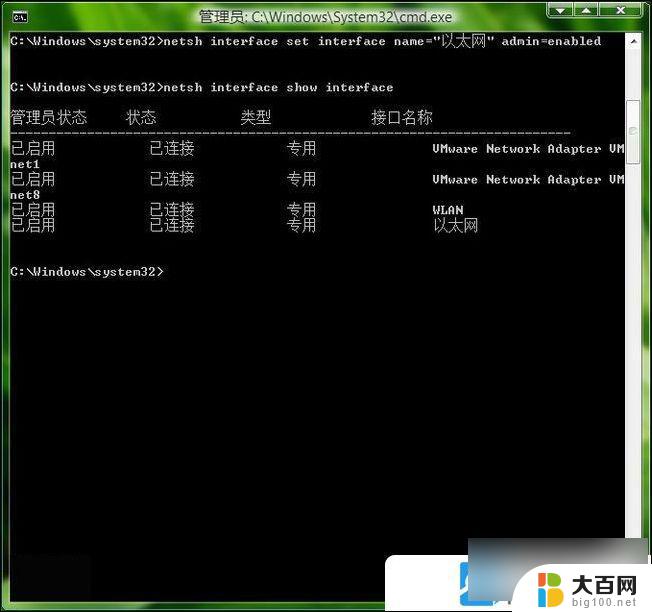
Win11家庭中文版安装完成
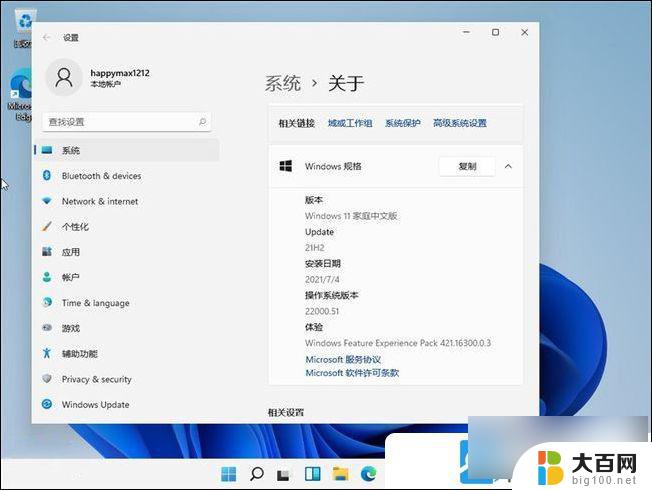
以上就是为什么在登录Win11时本地账户没有显示的全部内容,如果您需要的话,您可以根据以上步骤进行操作,希望这对您有所帮助。
为什么win11登录了本地账户没有 Win11家庭版怎么使用离线账户登录相关教程
- win11 改为本地账户登录 Win11使用本地账户登录的教程
- 设置win11使用微软账户登录不上 win11微软账户登录不上怎么办
- win11登陆microsoft账户一直转圈 win11登录界面卡在登录状态
- win10登录选择账户 Win10系统如何登录Microsoft账户
- win11登micro账户显示一个黑叉 win11安装完成后如何跳过Microsoft账户登录步骤
- win11每次开机怎么跳过微软账号登录 Win11开机如何直接跳过登录微软账户
- windows默认账户登录 Windows默认账户密码忘记怎么办
- 取消administrator账户登录 Win10管理员账户如何关闭
- 登不上微信怎么注销账号 登录不了微信怎么办强制注销账户
- win11新建超级管理员账户 win11管理员账户怎么设置
- 微软和OpenAI提供1000万美元资助,助力媒体利用AI工具
- 机器人轻松模仿人类,微软新研究揭秘泛化到不同任务和智能体
- 英特尔至强6性能核官方测试结果:AI性能远超128核AMD Turin
- 英特尔工程师透露:64位过渡中错失击败AMD的机会
- 微软技术许可有限责任公司申请时钟同步专利,新主节点主时钟建立方案
- 买对不买贵!磐镭RTX 3070白铠显卡2298元,性价比超高!
微软资讯推荐
- 1 机器人轻松模仿人类,微软新研究揭秘泛化到不同任务和智能体
- 2 英特尔至强6性能核官方测试结果:AI性能远超128核AMD Turin
- 3 英特尔工程师透露:64位过渡中错失击败AMD的机会
- 4 微软技术许可有限责任公司申请时钟同步专利,新主节点主时钟建立方案
- 5 买对不买贵!磐镭RTX 3070白铠显卡2298元,性价比超高!
- 6 高通最强处理器下周首发,国产旗舰或将集体涨价,一加小米竞争激烈
- 7 英特尔酷睿200U/H系列移动CPU规格曝光:最多14核5.8 GHz,性能强大,适用于高端笔记本电脑
- 8 2025 CES NVIDIA RTX 50系列显卡深度解析,错过后悔!
- 9 微软终止中国个人Azure OpenAI服务,仅企业客户可用,谷歌推出医疗领域的Vertex AI Search,苹果Vision Pro头显备受外科医生青睐
- 10 win10添加微软五笔输入法 Win10系统如何在输入法中添加微软五笔
win10系统推荐
系统教程推荐
- 1 win11日期改成周日在前面 记事本日记设置星期日为一周开始
- 2 如何更改win11管理员微软账户名称 win11管理员账户名如何更改
- 3 win11系统解压rar rar文件解压教程
- 4 windows10笔记本电脑搜不到wifi 笔记本无线网络连接不上怎么解决
- 5 win11如何设置任务栏不自动合并 Win11任务栏不合并怎么调整
- 6 win11怎么查看电脑配置信息 win11查看电脑配置的简单教程
- 7 win11如何更改指针图标 鼠标箭头图案修改方法
- 8 pe安装win1064位系统怎么分区 windows10怎么分区硬盘
- 9 win11工具在哪里 Win11服务工具的位置在哪里
- 10 win11搜索框怎么换浏览器 电脑浏览器更换方法